En général, vous pouvez créer une vidéo ralentie pour la danse de deux façons: enregistrer la vidéo au ralenti avec des iPhones ou des caméscopes et utiliser un outil pour lire ou modifier la vidéo en mode ralenti. Dans cet article, je ne vous dirai pas comment utiliser des caméscopes ou iPhone pour enregistrer des vidéos au ralenti, mais comment ralentir une vidéo avec le logiciel de montage.
De quoi as-tu besoin:
- Un ordinateur (Windows PC ou Mac le feront tous deux)
- Filmora Video Editor (obtenez la bonne version en fonction du système d'exploitation de votre ordinateur)
Filmora Video Editor – Logiciel pour ralentir une vidéo facilement
Filmora Video Editor est un outil de montage vidéo professionnel mais abordable pour créer des vidéos au ralenti. Bien que ce soit un outil professionnel, il est très facile pour les utilisateurs d'apprendre à y éditer des vidéos. En seulement 4 étapes, vous allez effectuer votre tâche avec succès.
- L'interface simple permet à n'importe qui de créer des vidéos de danse au ralenti.
- Offre toutes les fonctions d'édition de vidéo de base dont vous pourriez avoir besoin: couper / tailler, recadrer, fusionner, diviser, ajouter du texte / musique de fond, etc.
- Autoriser les utilisateurs à modifier la vidéo, l'audio et les images
- Entièrement compatible avec les derniers Mac OS X 10.11, El Capitan et Windows 10.
Comment mettre une vidéo au ralenti avec Filmora Video Editor?
Étape 1. Téléchargez et installez Filmora Video Editor
Téléchargez et installez le dernier Filmora Video Editor. Il a une version séparée pour Windows PC et Mac. Obtenez la bonne version en fonction du système d'exploitation de votre ordinateur. Ensuite, commencez. Dans la nouvelle fenêtre qui apparait, choisissez le mode dont vous avez besoin.

Étape 2. Importer la vidéo de danse
Tout d'abord, vous êtes censé importer les vidéos de danse dans la zone de ressources. Cliquez sur "+" ou faites glisser et déposez les vidéos dans la fenêtre. Ensuite, faites glisser les vidéos dans la zone du timeline. C'est l'endroit où vous allez jouer la vidéo de danse au ralenti.

Étape 3. Mettre la vidéo de danse au ralenti
Cliquez sur la vidéo dans la zone de la ligne du temps, puis cliquez sur l'icône dans la fenêtre comme le montre la capture d'écran ci-dessous. Dans la nouvelle fenêtre apparue, vous pouvez changer la vidéo de danse en mode ralenti en ajustant la vitesse de la vidéo. Bien sûr, le ralenti signifie lent en vitesse.
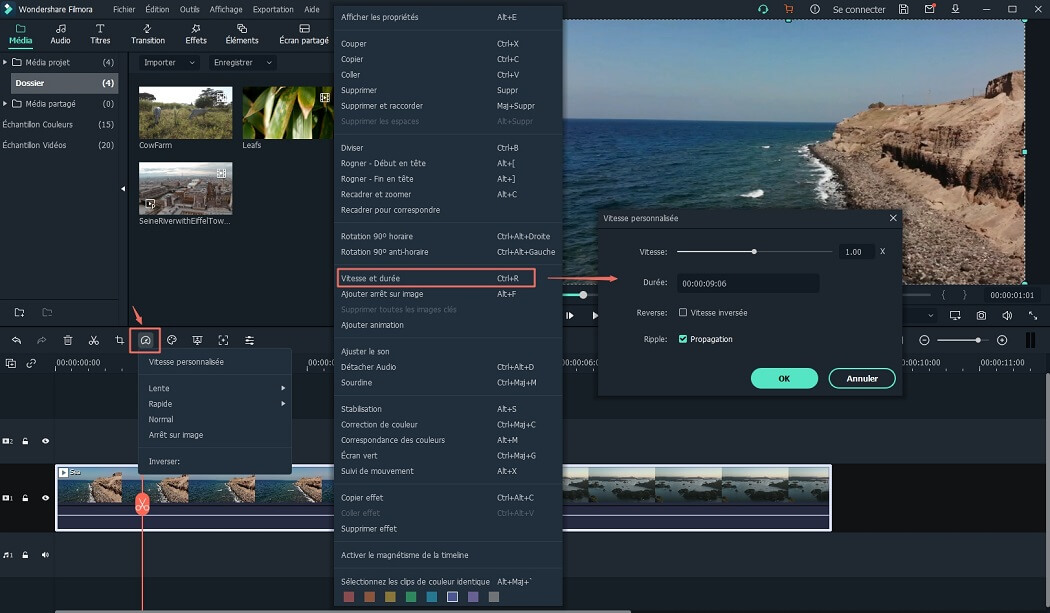
Étape 4. Exporter la vidéo de danse en ralenti
Vous pouvez prévisualiser la vidéo en haut à droite de la fenêtre. Lorsque vous aurez fini, vous pouvez exporter la vidéo. Cliquez sur "Exporter", puis sélectionnez le format vidéo que vous voulez. Dans la fenêtre de Fromt, vous pouvez également voir que vous êtes autorisé à sélectionner YouTube, Facebook, Vimeo, iPhone, Samsung ou toute autre option pour exporter la vidéo.

Contactez notre équipe de support pour obtenir une solution rapide>






